Dans ce tutoriel détaillé, je vais te montrer comment ajuster parfaitement le devant et l'arrière d'un téléphone portable dans Adobe After Effects. Ce tutoriel est basé sur une courte vidéo explicative et t'aidera à comprendre les étapes de manière claire et à les appliquer à ton propre projet. L'ajustement précis des deux côtés est essentiel pour créer un modèle 3D réaliste, visuellement attrayant et laissant une impression de haute qualité lors de la visualisation.
Principales conclusions
- Il est essentiel de s'assurer que le devant et l'arrière du téléphone portable se superposent parfaitement.
- L'utilisation des outils d'effets pour la visibilité et l'ajustement des compositions est extrêmement utile.
- L'ajustement de l'échelle et de la transparence t'aidera à obtenir un ajustement propre et précis.
Guide étape par étape
Tout d'abord, je commence par m'assurer que tu travailles sur le bon frame. Clique avec le bouton droit de la souris sur l'arrière du téléphone et choisis "Image fixe" pour figer l'aperçu à un frame spécifique, afin que tu aies la référence nécessaire tout au long du processus.
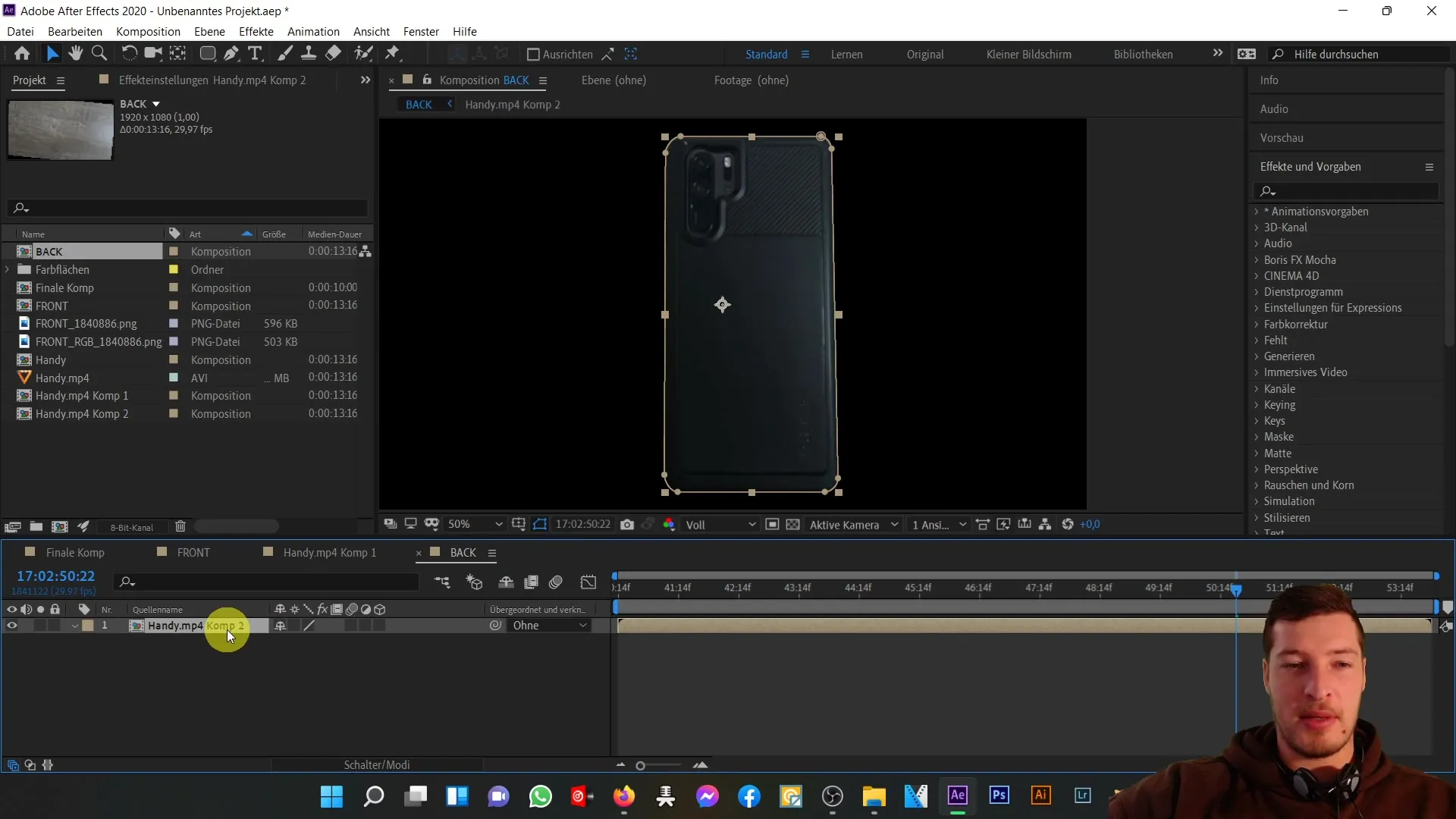
Maintenant que tu as activé l'image fixe, continuons et utilisons la sous-composition pour l'arrière. Appuie sur "Ctrl + X" pour transférer l'arrière dans la composition avant. Cela te permet de garder les deux parties visibles simultanément pendant que tu fais les ajustements.
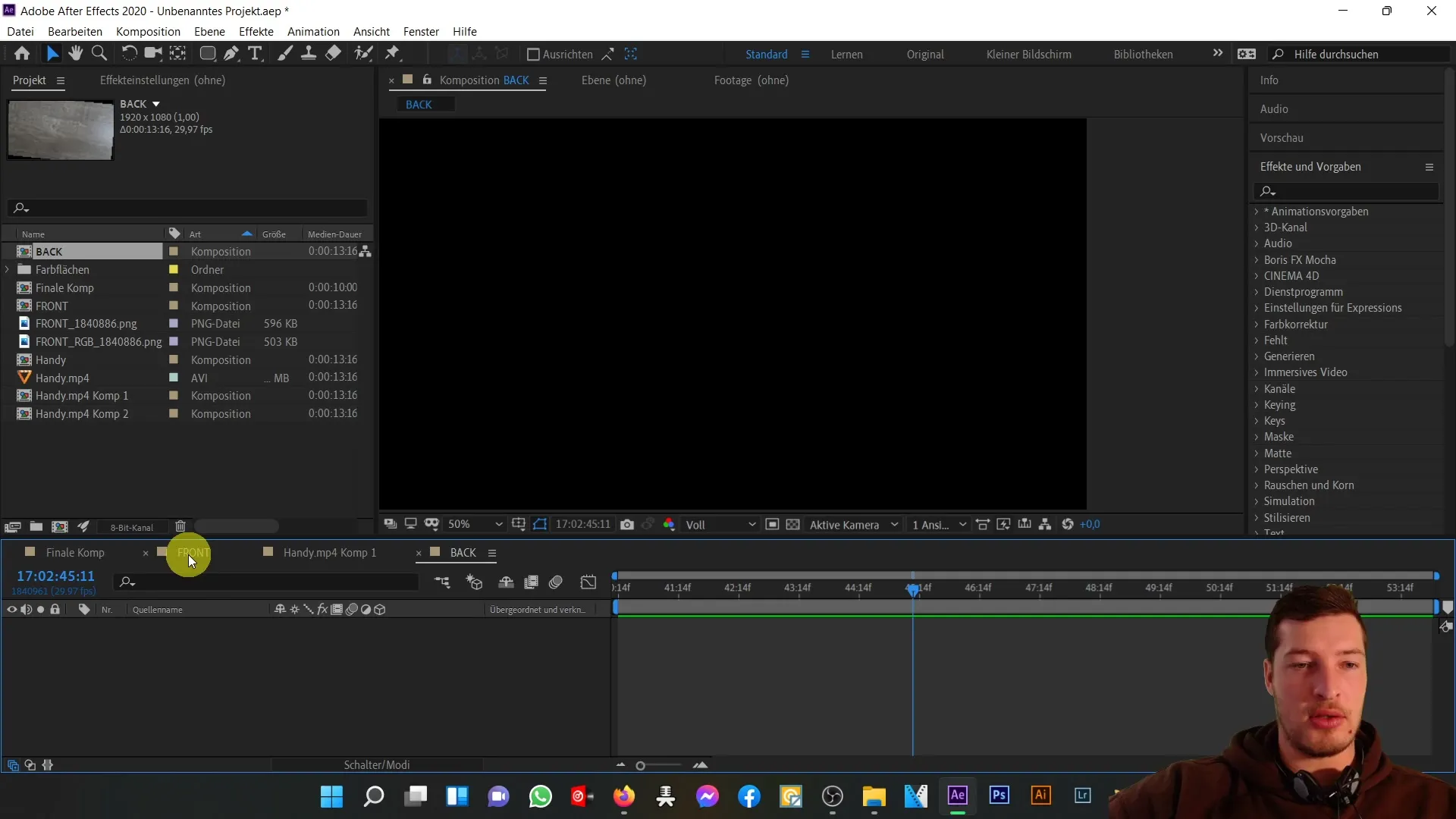
Arrivé dans la composition avant, appuie sur "Ctrl + V" pour insérer l'arrière. Tu dois t'assurer que l'avant et l'arrière se superposent parfaitement. Pour ce faire, sélectionne la composition arrière et va dans "Effets". Choisis ensuite l'option "Générer" et ensuite "Outil de remplissage".
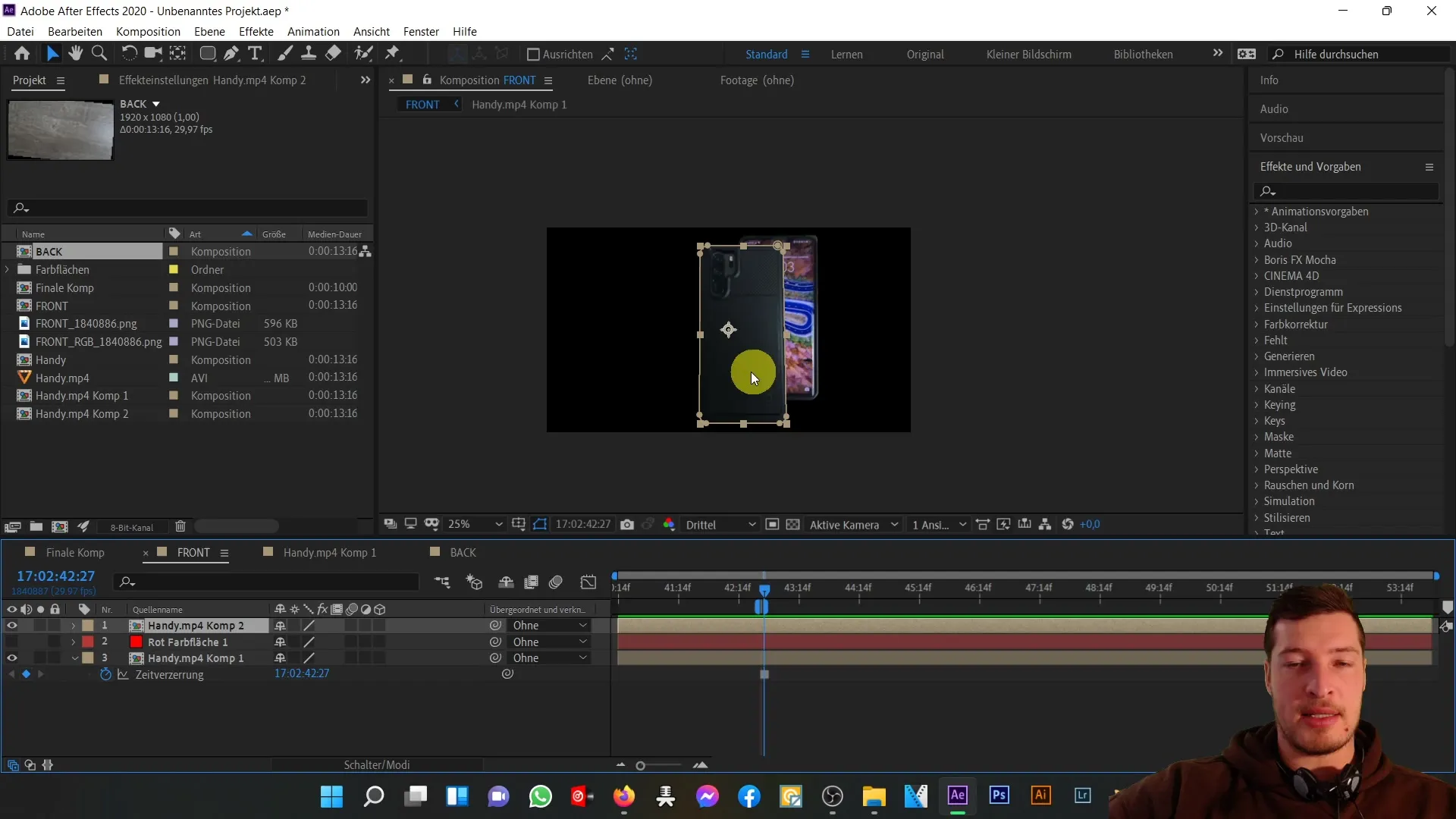
Une fois que tu as sélectionné l'outil de remplissage, clique sur la sélection de remplissage. Au lieu de RGB et Alpha, choisis "Gamme de couleurs". Cela remplira la zone du téléphone que tu as précédemment découpée en rouge, t'aidant à vérifier visuellement l'alignement.
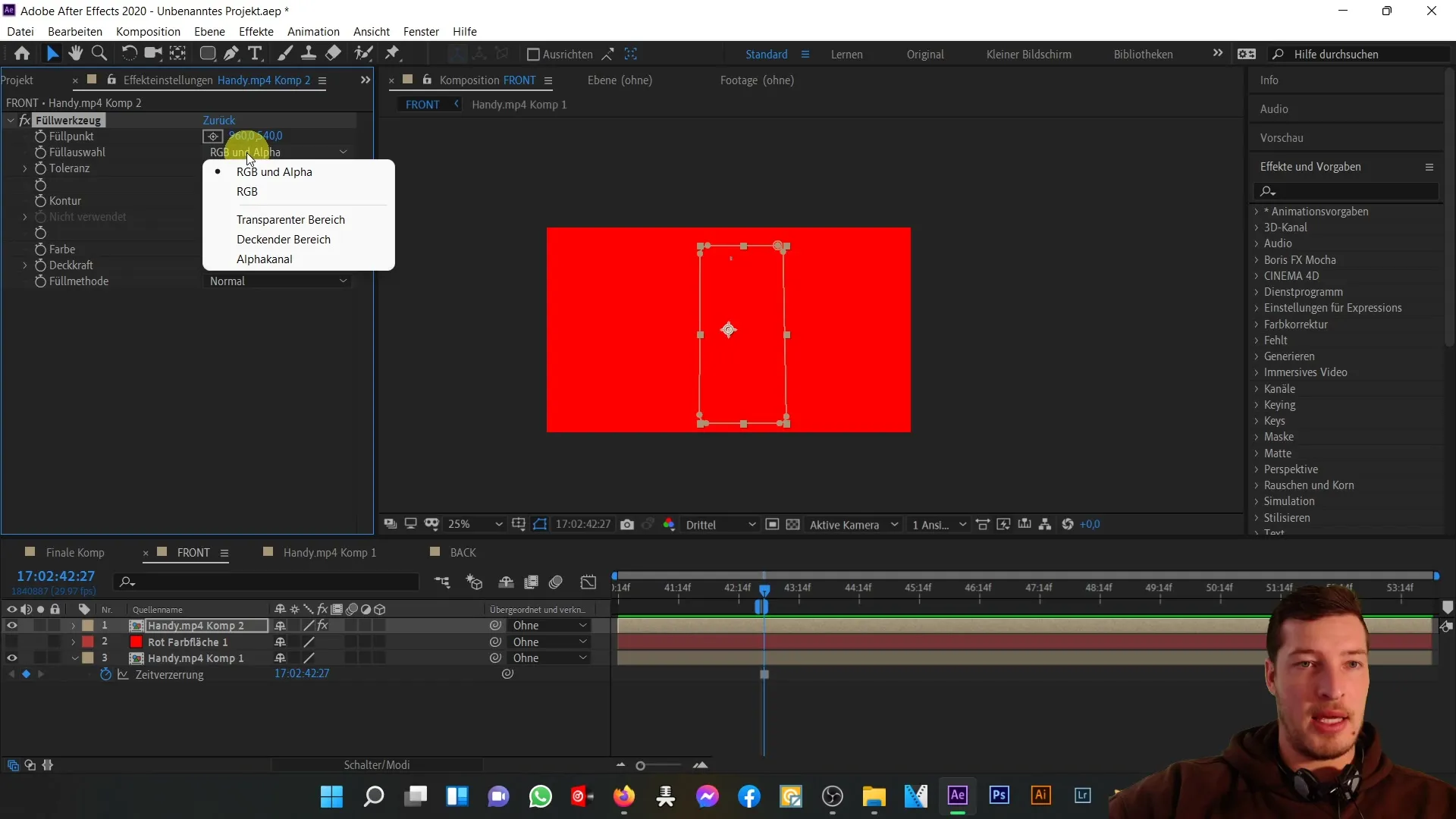
Pour améliorer la clarté, clique sur "T" pour l'opacité et réduis-la à une valeur plus basse. Cela rendra la zone rouge plus transparente, t'aidant à mieux distinguer la position des deux parties.
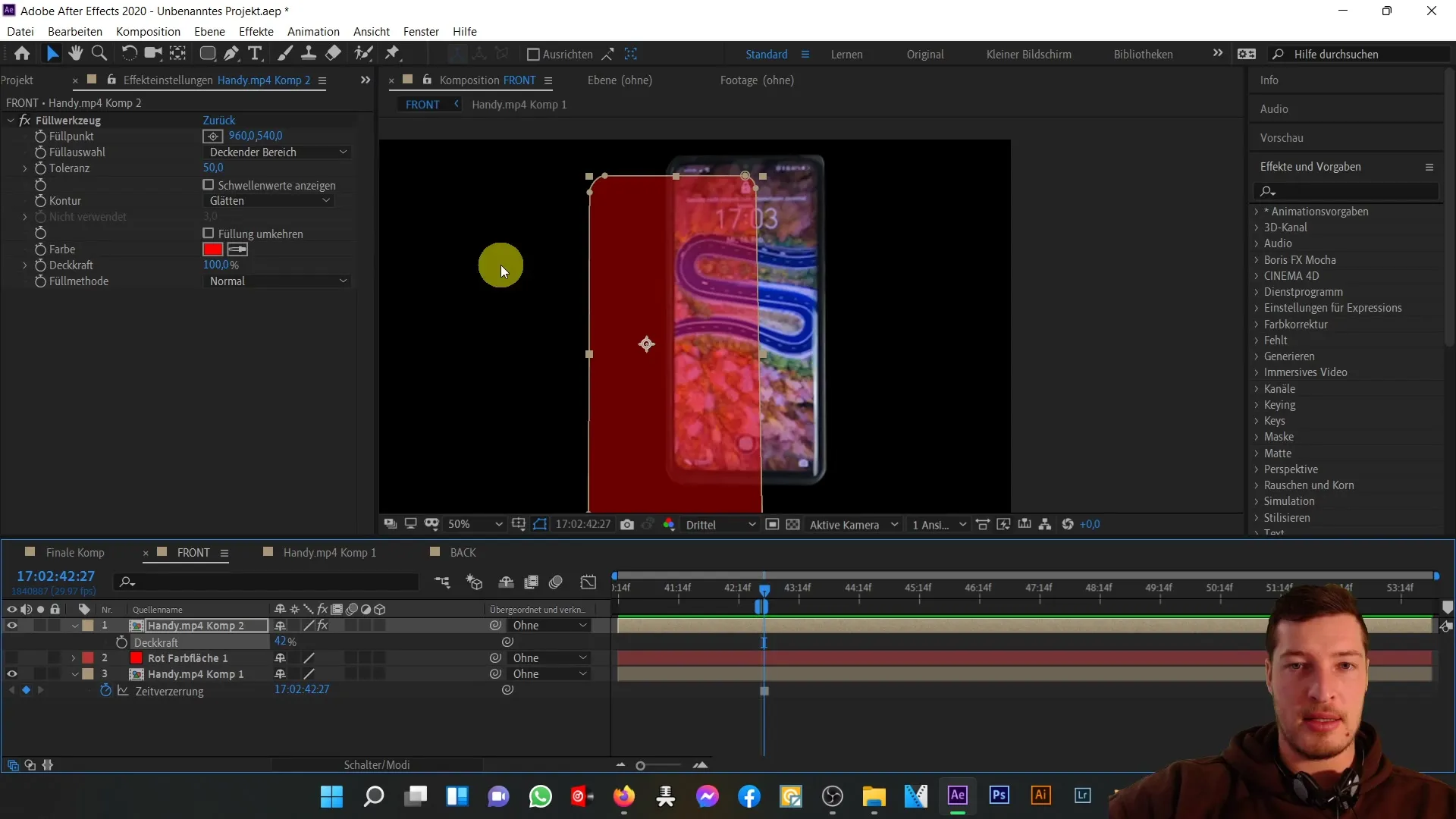
Maintenant, tu peux commencer à positionner ta composition. Prends l'arrière et place-le légèrement au-dessus de l'avant du téléphone. Il est important d'intégrer des mesures précises à cette étape pour obtenir un aspect réaliste.
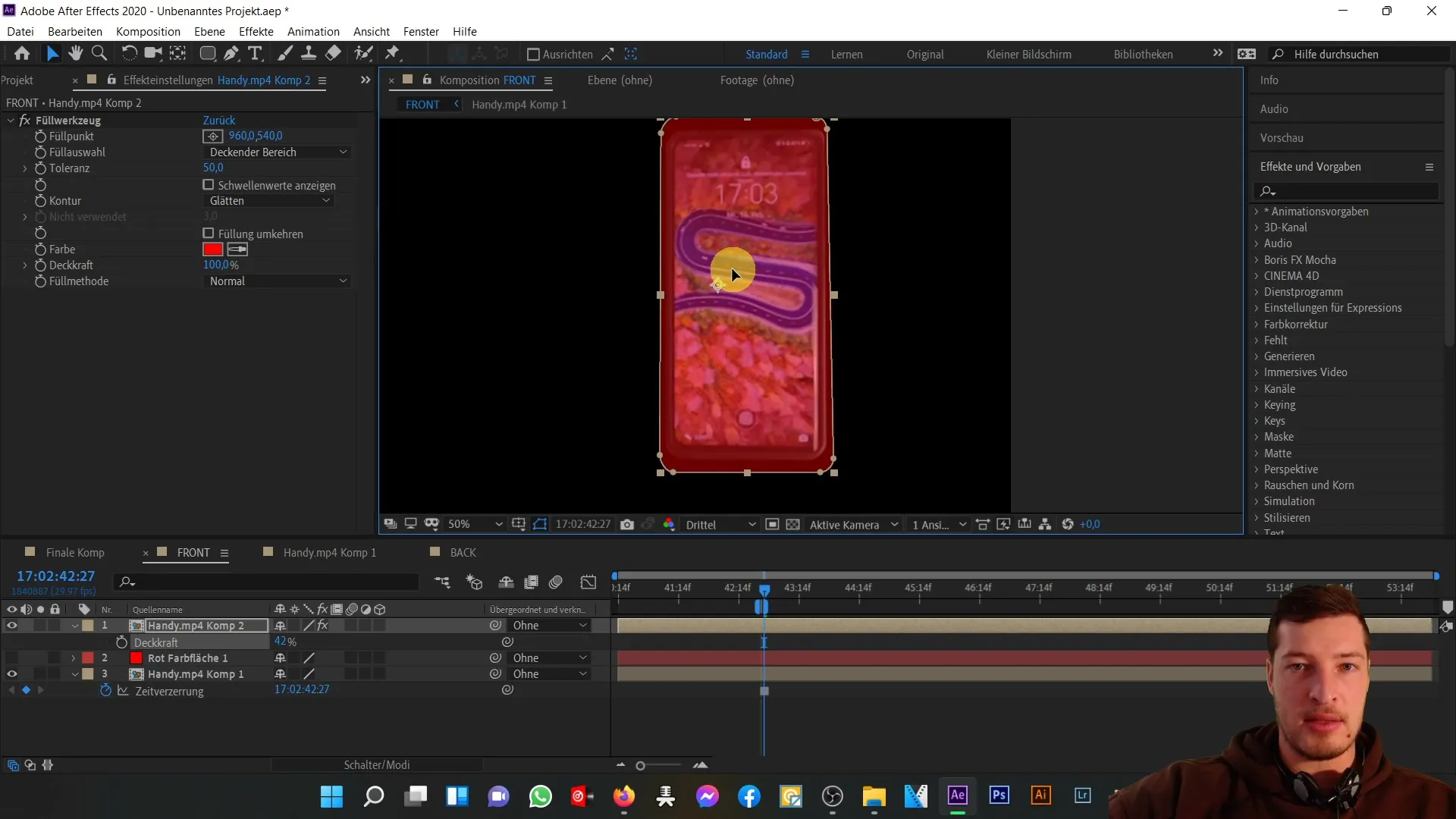
En positionnant l'arrière, tu remarqueras peut-être qu'il est encore un peu trop grand. Appuie sur "S" pour la mise à l'échelle et ajuste la taille selon les besoins, jusqu'à ce que les proportions soient correctes.
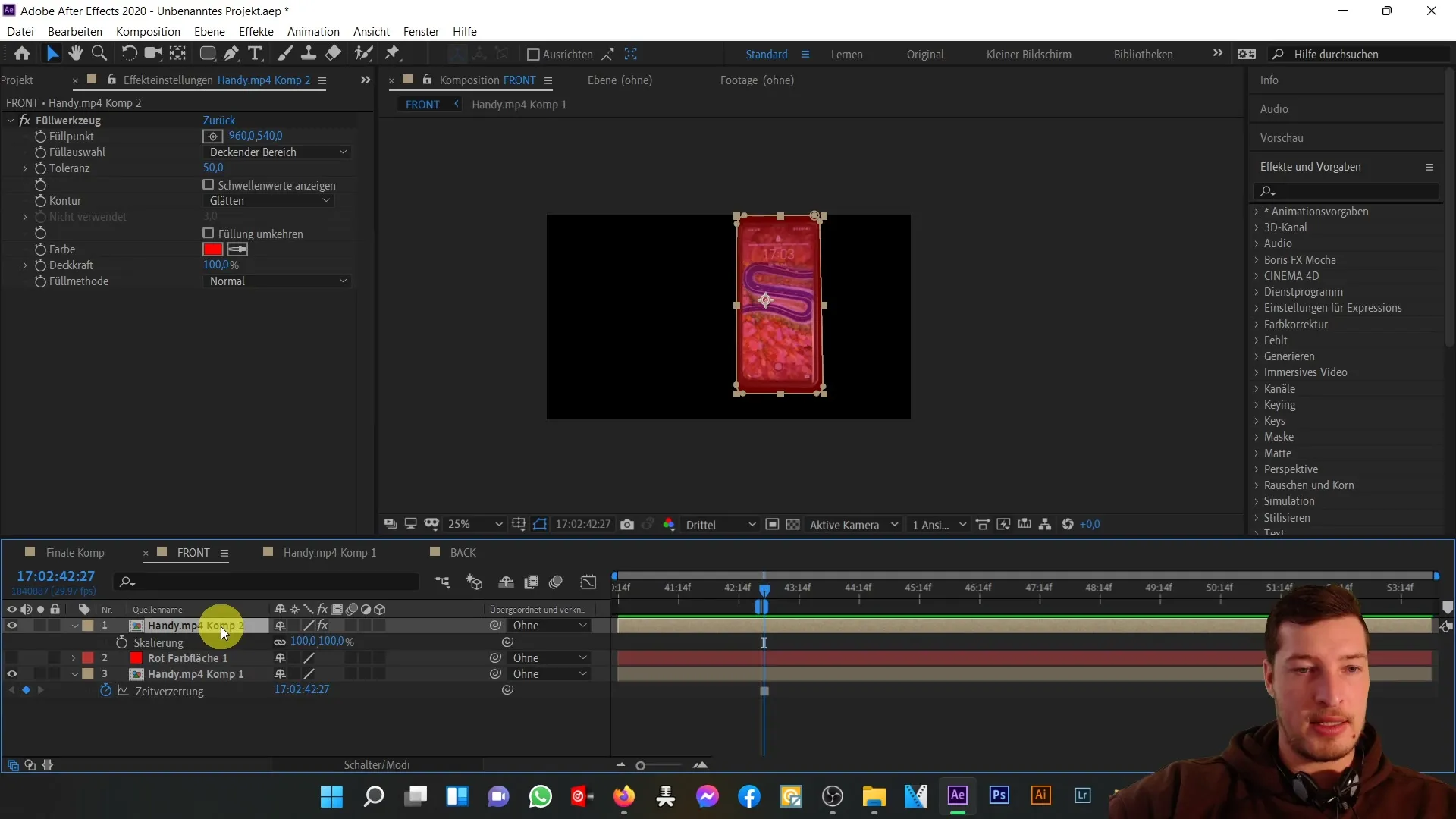
Il peut être utile d'ajuster la taille par petits pas. L'objectif est d'obtenir une bonne superposition entre l'avant et l'arrière. Je te recommande de régler la mise à l'échelle autour de 92,5 % puis de faire de légers ajustements pour trouver le meilleur ratio d'ajustement.
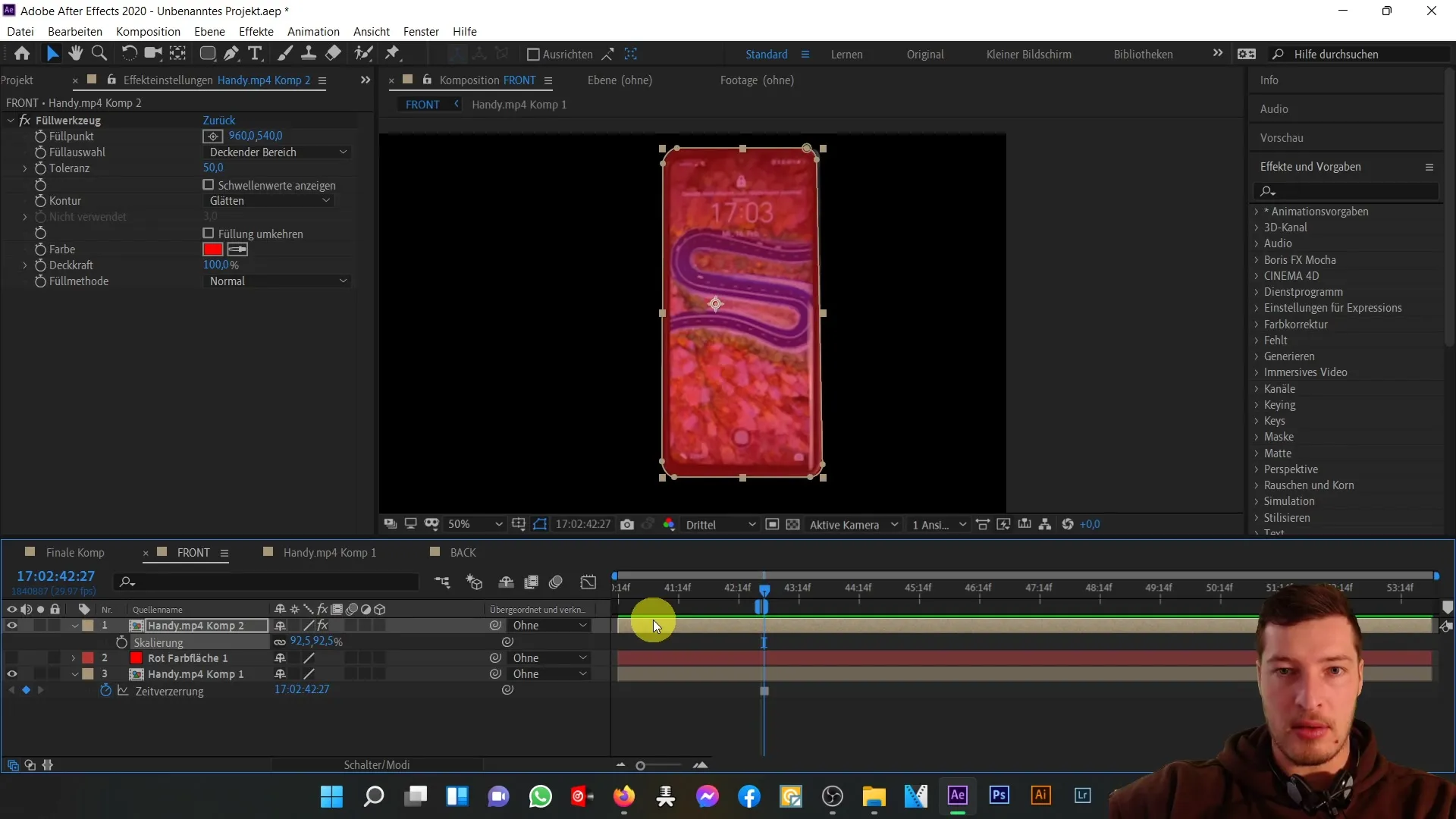
Lorsque tu es satisfait de la position et de la taille, assure-toi de désactiver à nouveau l'effet de remplissage en allant dans la section des effets et en supprimant l'effet de l'outil de remplissage. Enfin, remets également l'opacité à 100 % pour rendre tous les ajustements visibles.
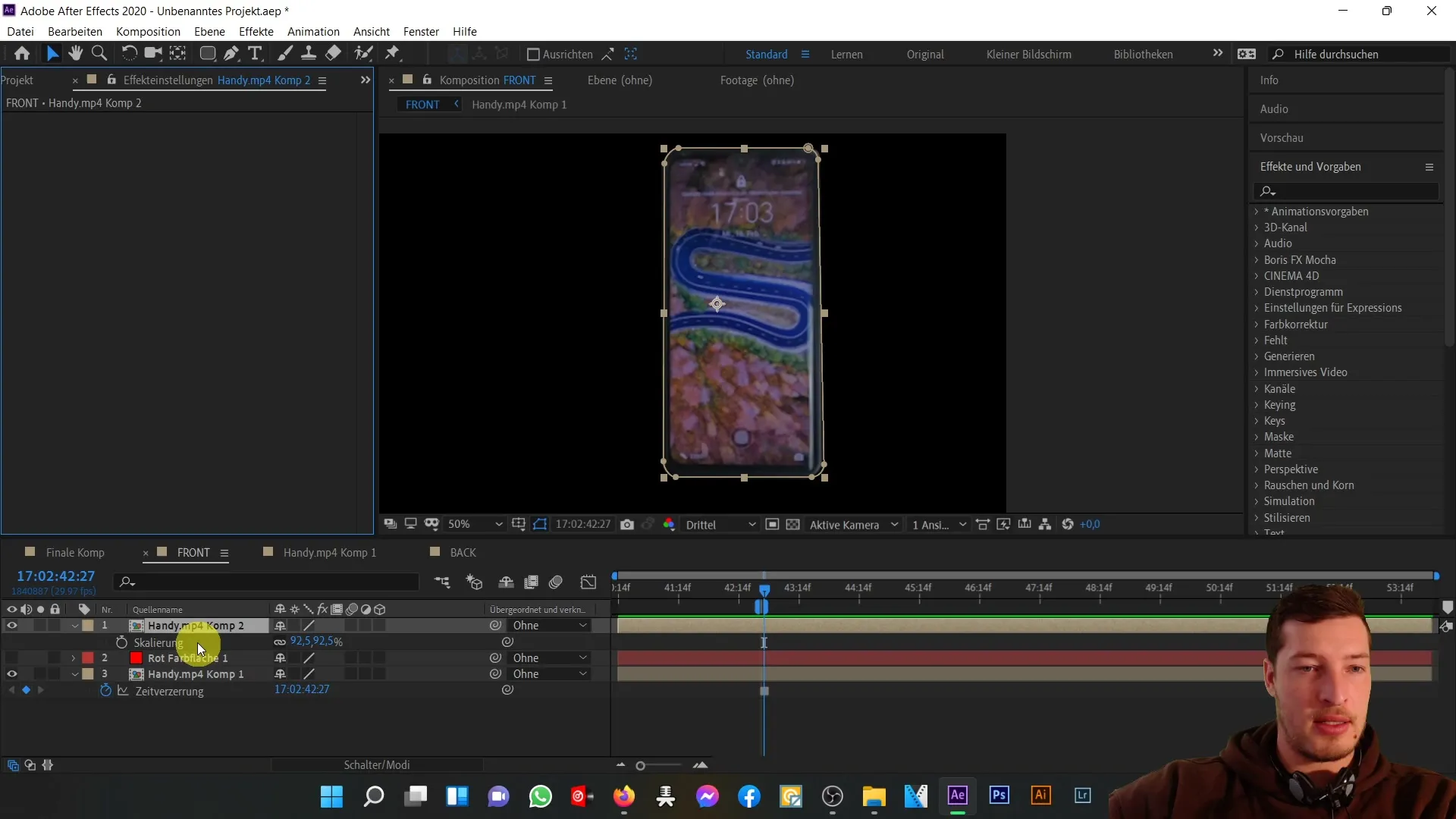
Maintenant, tu as parfaitement aligné le devant et l'arrière du téléphone portable. Dans notre prochain tutoriel vidéo, nous parlerons de la fusion de ces pièces pour créer un objet entièrement en trois dimensions.
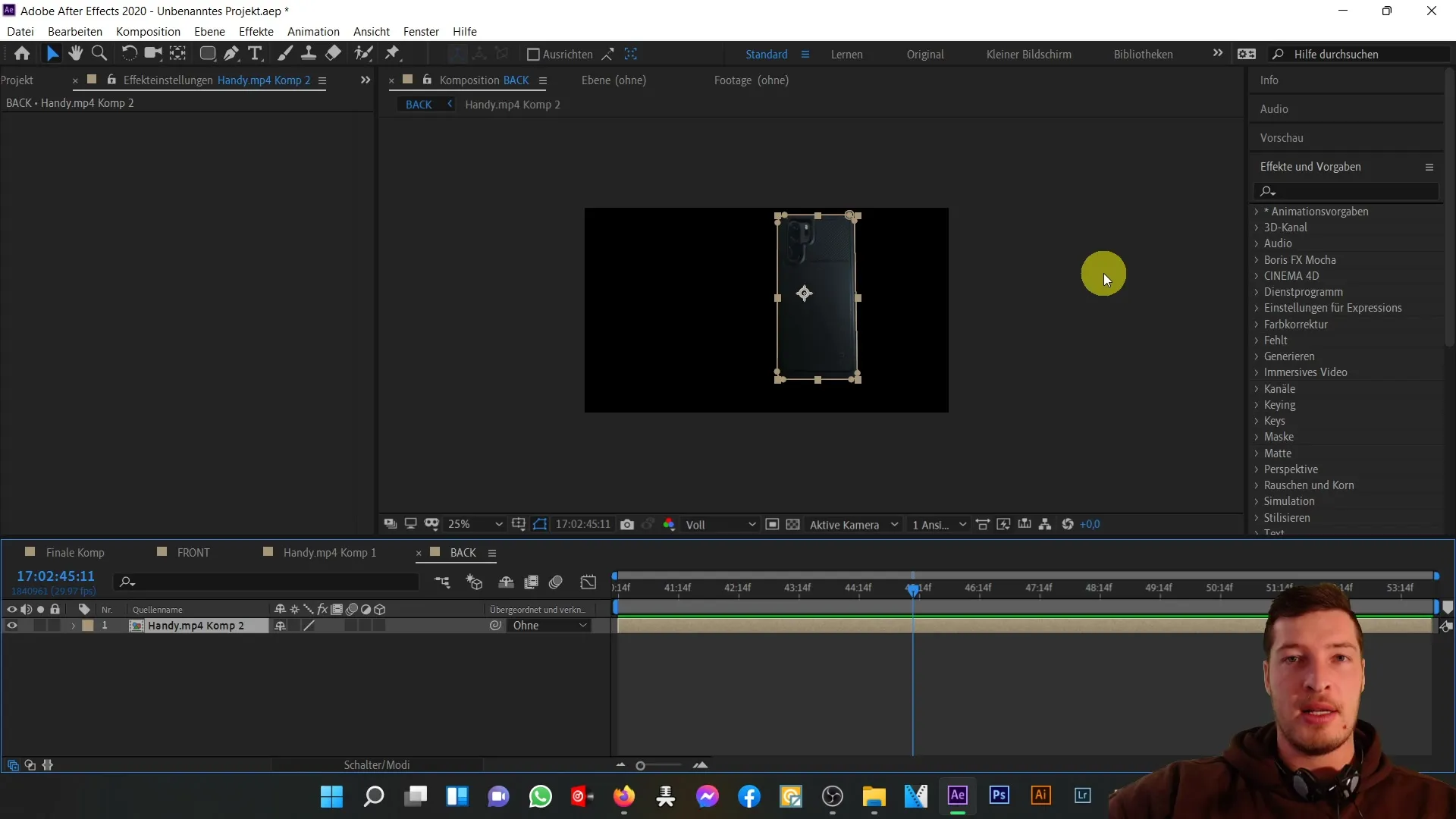
Résumé
Dans ce guide, vous avez appris à ajuster parfaitement la face avant et arrière d'un téléphone dans After Effects en seulement quelques étapes. En utilisant des images fixes, des outils de remplissage et des ajustements d'échelle et de transparence, vous avez acquis les bases dont vous aurez besoin pour vos futurs projets 3D.
Foire Aux Questions
Quelle est la première étape pour ajuster la face avant et arrière?Activez l'arrière avec l'option "Image figée dans le temps" pour fixer le cadre nécessaire.
Comment m'assurer que les deux parties sont parfaitement superposées?Utilisez l'outil de remplissage pour augmenter la visibilité de l'arrière et ajustez la transparence pour une précision optimale.
Puis-je ajuster la taille de l'arrière pendant le processus?Oui, utilisez l'option de mise à l'échelle pour ajuster proportionnellement l'arrière et obtenir un ajustement parfait.
Quels sont les avantages de l'utilisation de l'outil de remplissage dans ce processus?Cela vous aide à vérifier visuellement l'alignement et à apporter des modifications pour garantir un ajustement précis.


